News
Handbuch
Plugins
-Firmament
-For Export only
-SOPack
-TGPGuiLib
-WaterWorks
FAQ
Zukunft
Download
Newsletter
Links
Foren
Kontakt
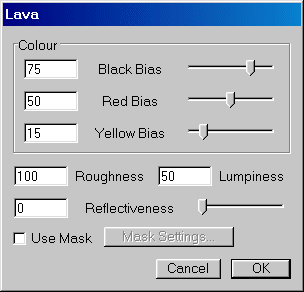 Mit diesem Plugin können Sie das Wasser in heiße Lava verwandeln. Sie können die Farbe der Lava bestimmen, indem Sie die Anteile von schwarz, rot und gelb festlegen. Über die Einstellung 'Roughness' können Sie kontrollieren wie eben die Lava ist, ein Wert von 0 steht für eine komplett glatte Fläche, 100 ist der Maximalwert. 'Lumpiness' kontrolliert die Klumpigkeit der Lava, 0 bedeutet eine sehr weiche Lava, der Maximalwert ist wiederum 100. Wie stark die Lava das Licht reflektiert können Sie über die Einstellung 'Reflectiveness' festlegen. Die Standard-Einstellung ist 0, also keine Reflektion. Eine höhere Einstellung bringt die Deatils der Lava u.U. stärker zur Geltung, allerdings entstehen dabei oft kleine weiße Punkte an Stellen, an denen das Licht dann zu stark reflektiert wird. Auch für die Lava können Sie eine Maske festlegen, damit nicht das komplette Wasser zur Lava wird.
Mit diesem Plugin können Sie das Wasser in heiße Lava verwandeln. Sie können die Farbe der Lava bestimmen, indem Sie die Anteile von schwarz, rot und gelb festlegen. Über die Einstellung 'Roughness' können Sie kontrollieren wie eben die Lava ist, ein Wert von 0 steht für eine komplett glatte Fläche, 100 ist der Maximalwert. 'Lumpiness' kontrolliert die Klumpigkeit der Lava, 0 bedeutet eine sehr weiche Lava, der Maximalwert ist wiederum 100. Wie stark die Lava das Licht reflektiert können Sie über die Einstellung 'Reflectiveness' festlegen. Die Standard-Einstellung ist 0, also keine Reflektion. Eine höhere Einstellung bringt die Deatils der Lava u.U. stärker zur Geltung, allerdings entstehen dabei oft kleine weiße Punkte an Stellen, an denen das Licht dann zu stark reflektiert wird. Auch für die Lava können Sie eine Maske festlegen, damit nicht das komplette Wasser zur Lava wird. Die Farbe setzt sich aus verschiedenen Anteilen von schwarz, rot und gelb zusammen. Der eingestellte Wert ist als Prozent-Wert zu verstehen, sie können insgesamt 100% vergeben. Sie sollten mit der Einstellung 'Black Bias' beginnen. Ein Wert von 1 führt dazu, das die Lava nur sehr wenig schwarz auf den Spitzen erhält. Der Maximalwert 100 führt zu einer komplett schwarzen Lava. Je nach eingestelltem Black Bias-Wert bleibt nun noch ein bestimmter Bereich für rot und gelb. Gehen wir von Black Bias = 30 aus, dann bleiben noch 70% für rot und grün. Als nächstes folgt die Einstellung 'Red Bias'. Hier legen Sie fest, wieviel Prozent der übriggebliebenen 70% für den roten Farbbereich verwendet werden. Steht dieser Wert z.B. auf 50, dann wird, die Hälfte der 70%, also 35% für Rot verwendet, für den gelben Bereich bleiben also 35%. Der gelbe Bereich ist nun also eigentlich schon festgelegt. Da er aber nicht komplett gelb sein muß, sondern auch eine orange Farbe annehmen kann, gibt es auch für 'Yellow Bias' eine Einstellmöglichkeit. Ein Wert von 0 ergibt eine praktisch rote Farbe, der Maximalwert 100 ergibt wirkliches Gelb. Der folgende Balken stellt die möglichen Farben dar, die Farbe ganz links entspricht einem Yellow Bias-Wert von 0, ganz rechts ist der Wert 100.
Da dieses System nicht ganz einfach ist, und es derzeit keine Vorschau im Plugin gibt, hier noch einige Beispiele. Der Balken zeigt jeweils den verwendeten Farbbereich. Auf der rechten Seite sehen Sie jeweils eine Draufsicht auf die entstehende Lava.
| Black Bias 1, Red Bias 50, Yellow Bias 100 |  | |
| Black Bias 30, Red Bias 50, Yellow Bias 100 |  | |
| Black Bias 30, Red Bias 50, Yellow Bias 50 |  | |
| Black Bias 30, Red Bias 15, Yellow Bias 50 |  | |
| Black Bias 30, Red Bias 85, Yellow Bias 50 |  | |
| Black Bias 50, Red Bias 50, Yellow Bias 20 |  |
Auch bei diesem Plugin können Sie eine Maske verwenden. Um die Lava nur an einigen Stellen auftreten zu lassen, können Sie eine Maske laden (mehr zur Erstellung einer Maske bei der Beschreibung des Mask Generator). An Stellen, an denen das Wasser eine schwarze Farbe hat, wird der Lava-Effekt nicht sichtbar. Um also an einer Stelle keine Lava zu haben, müssen Sie diese Stelle in der Maske Schwarz färben.
